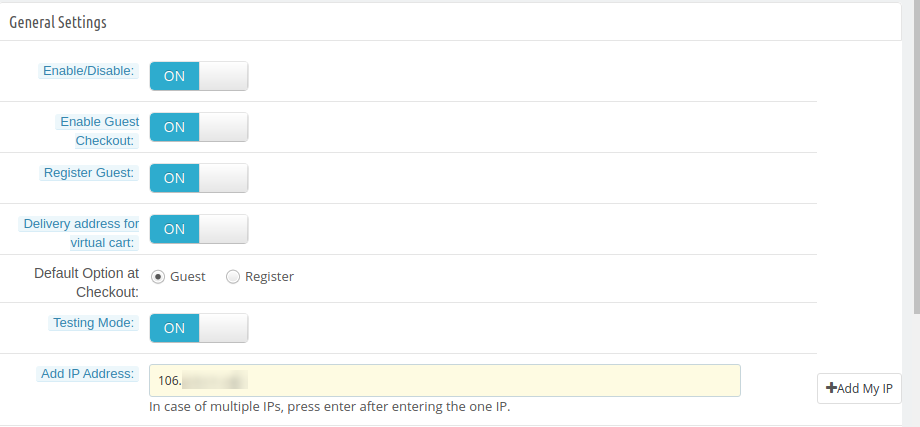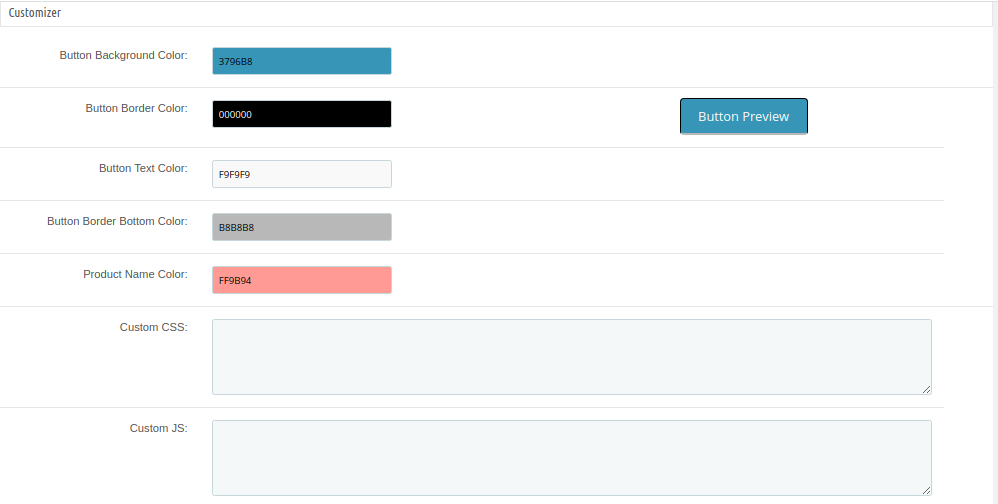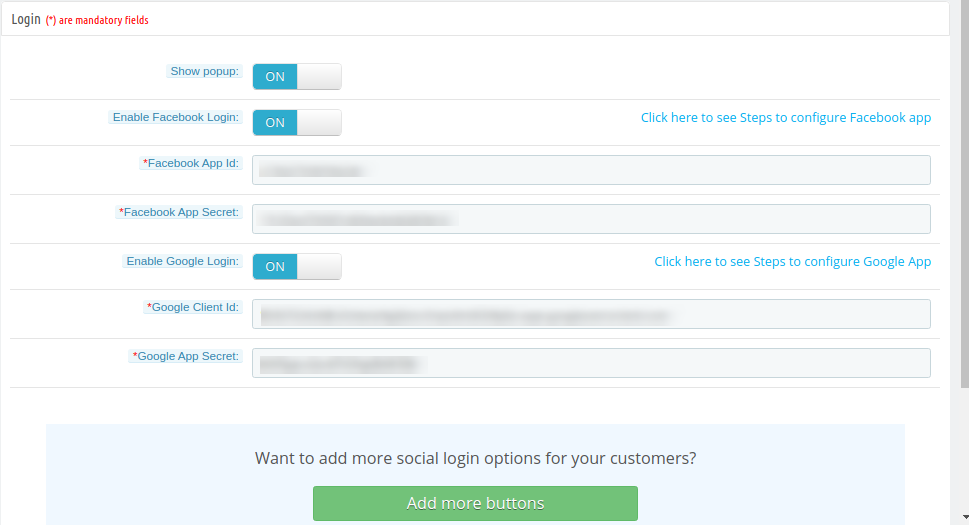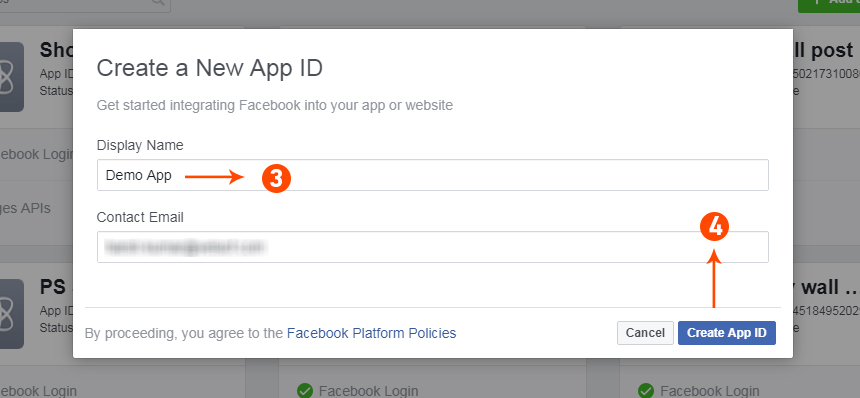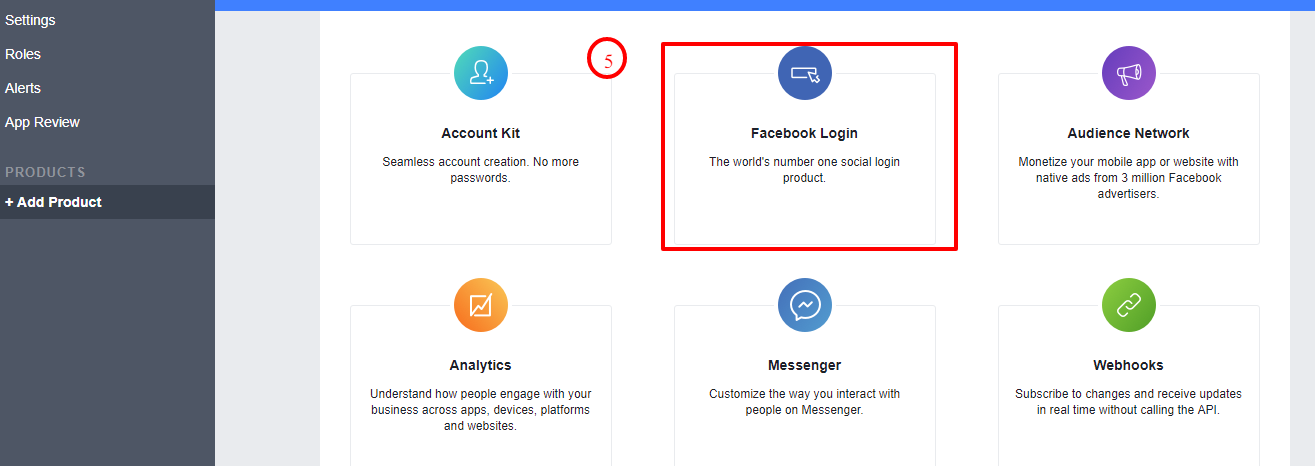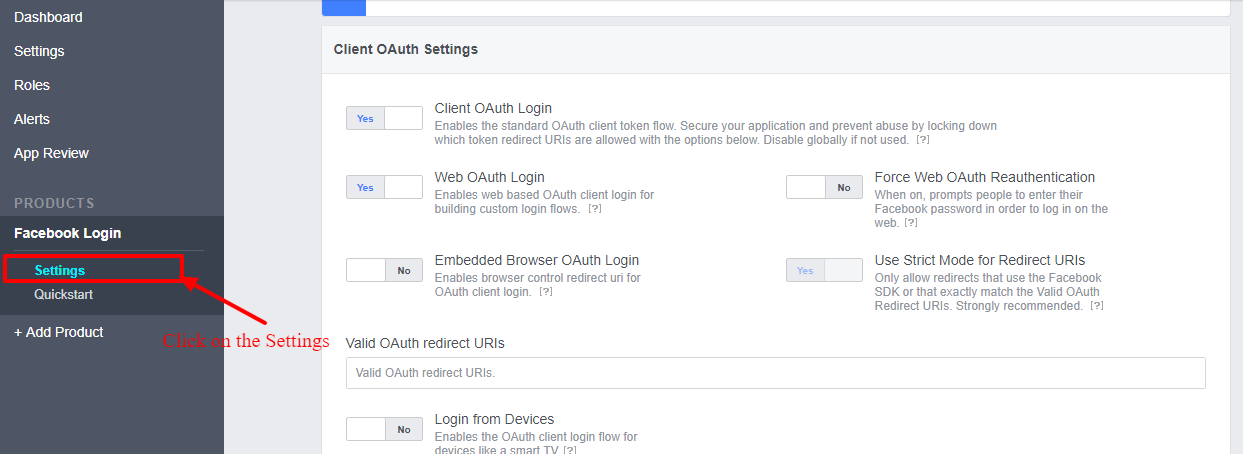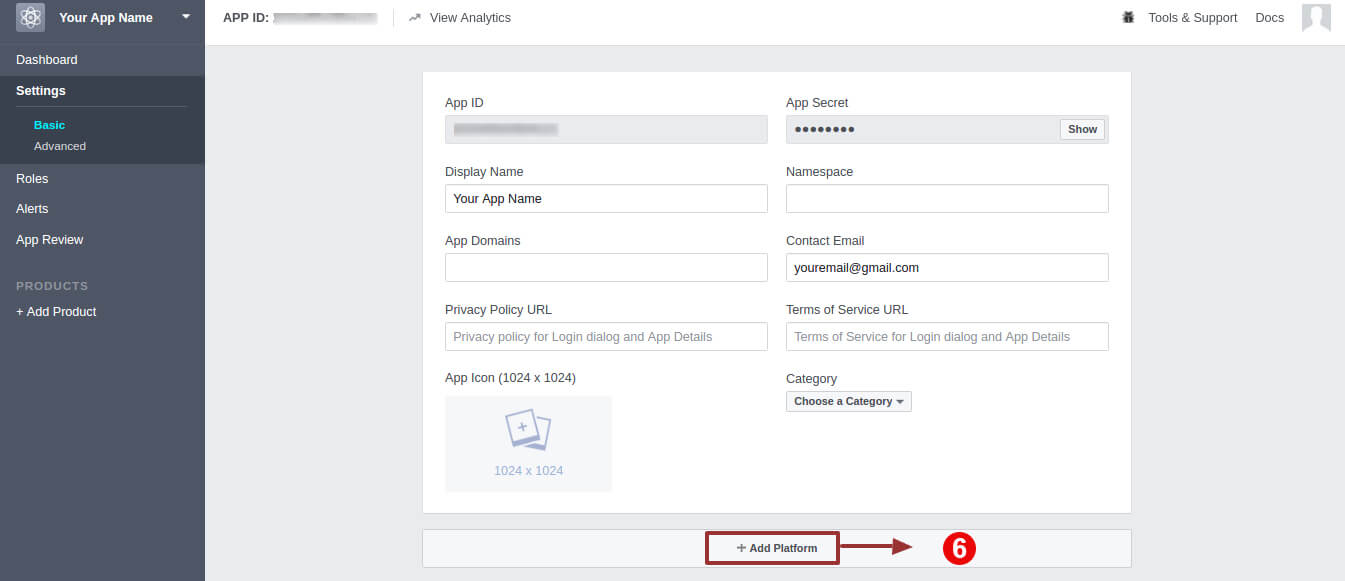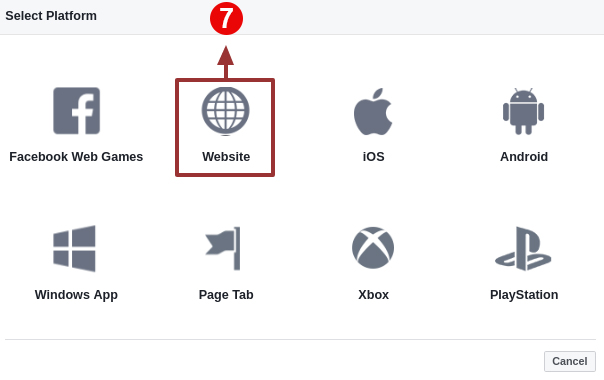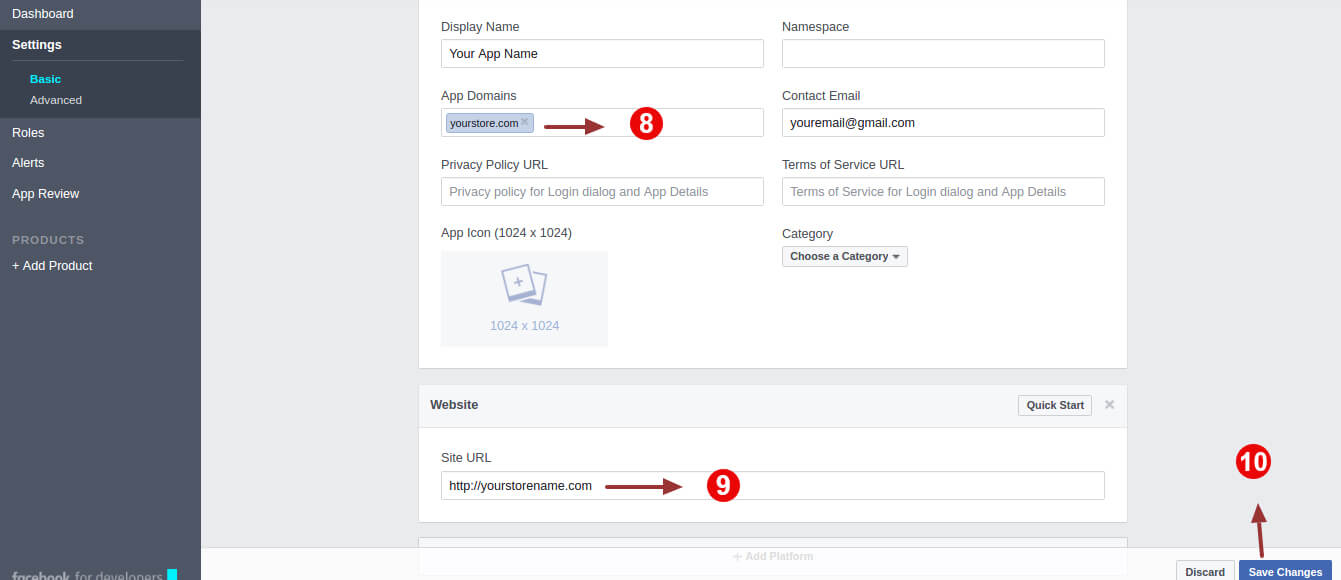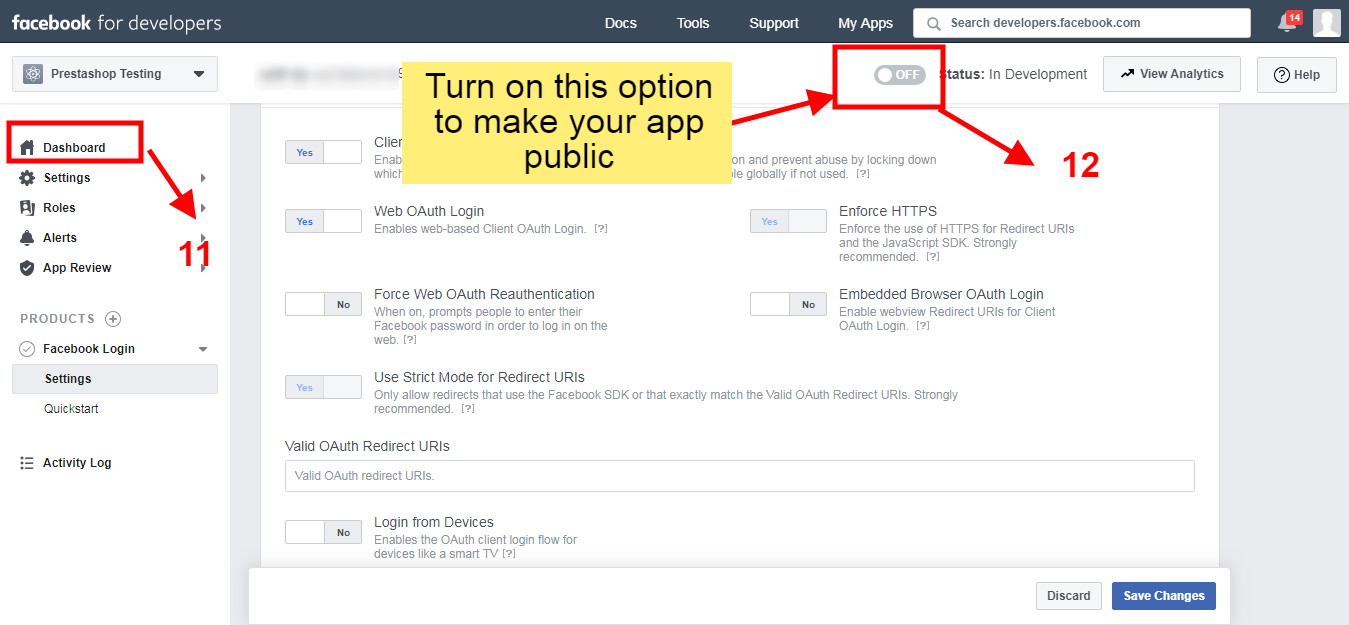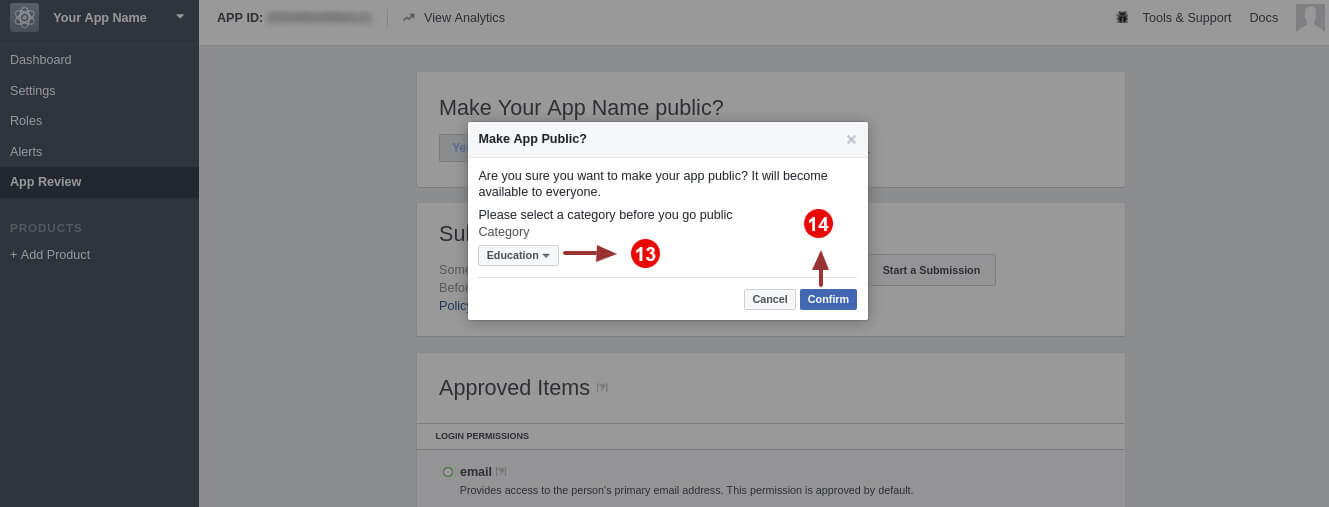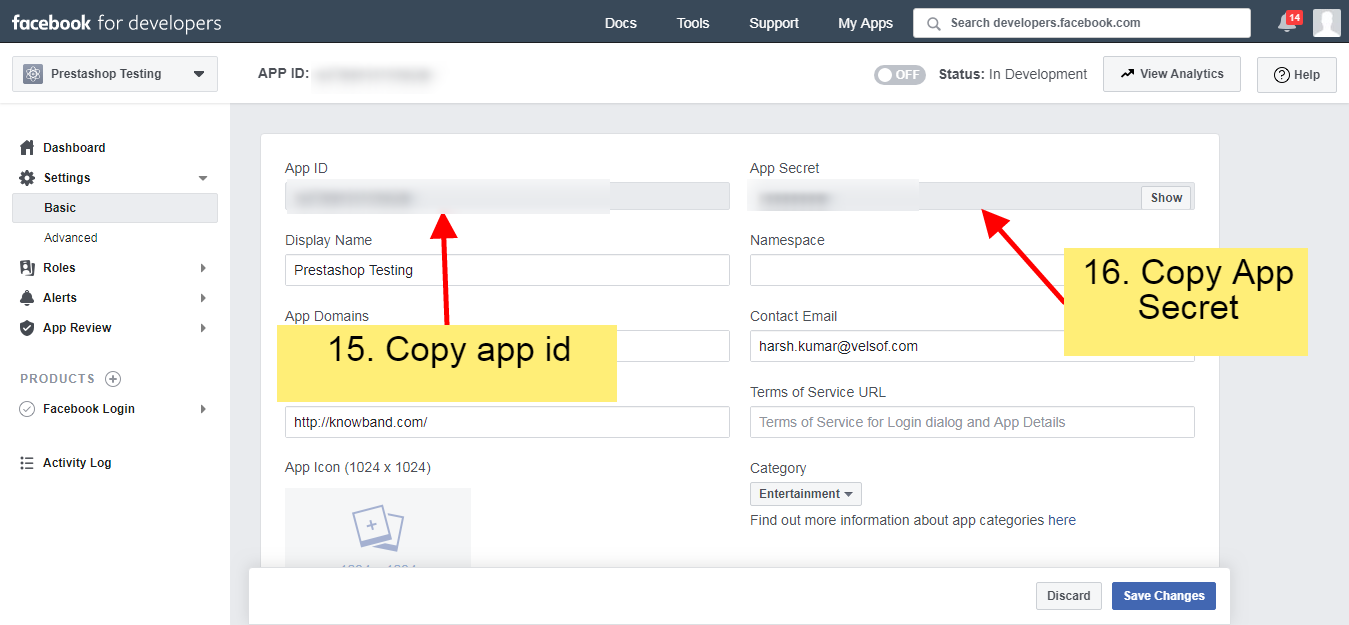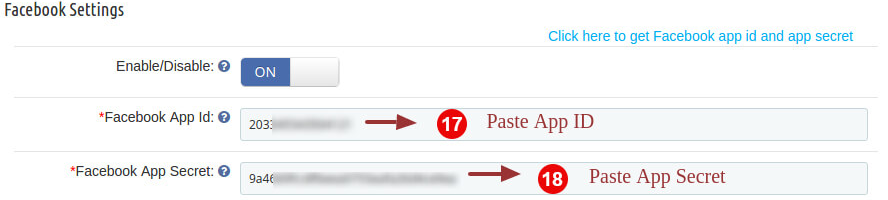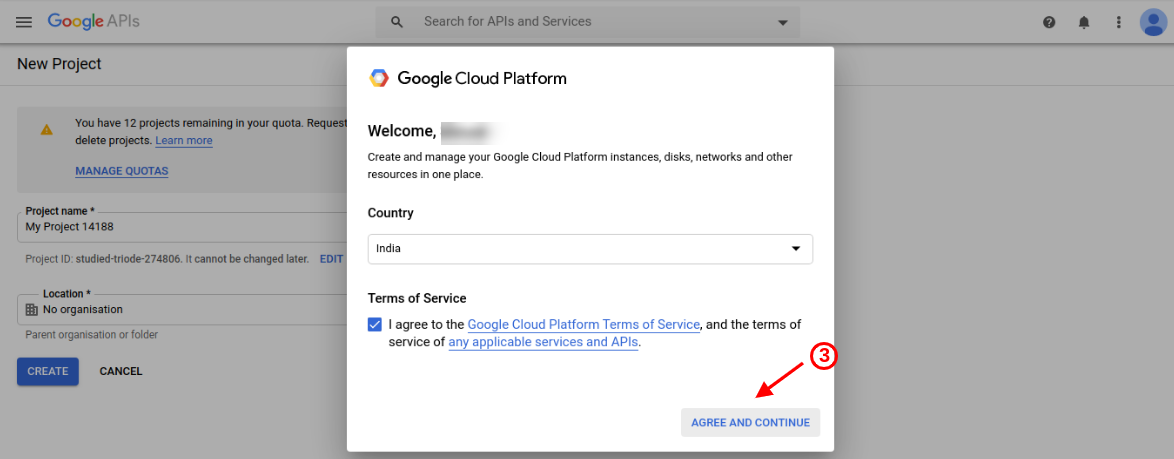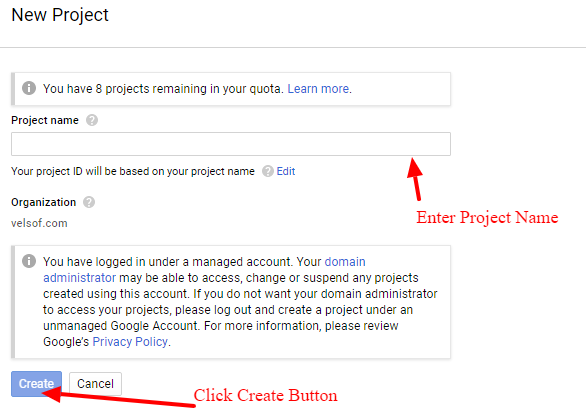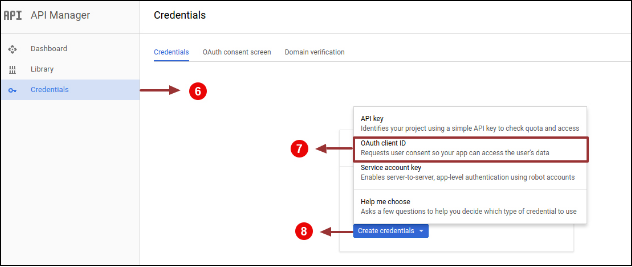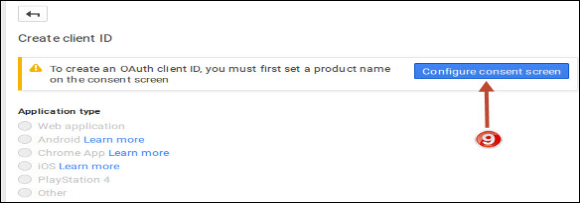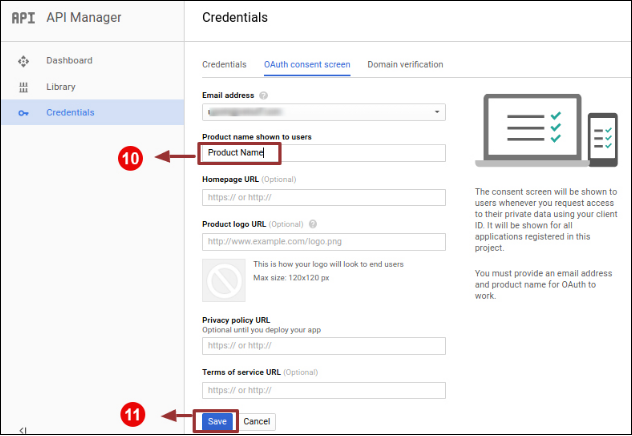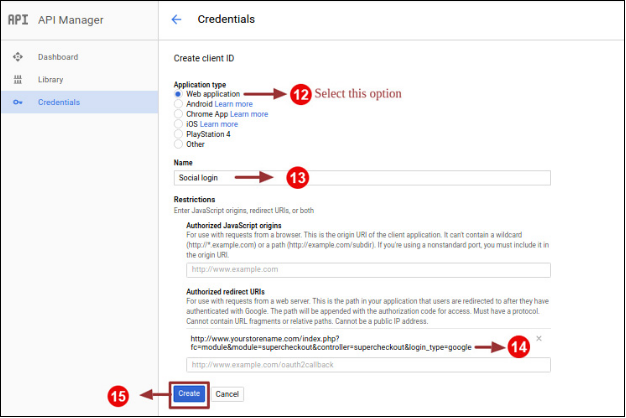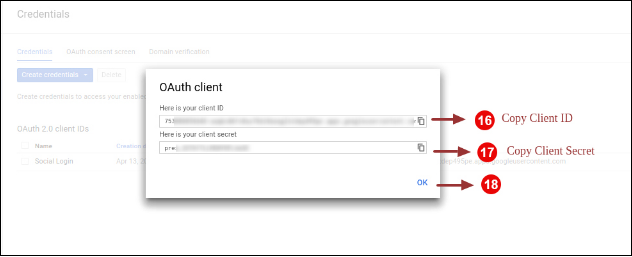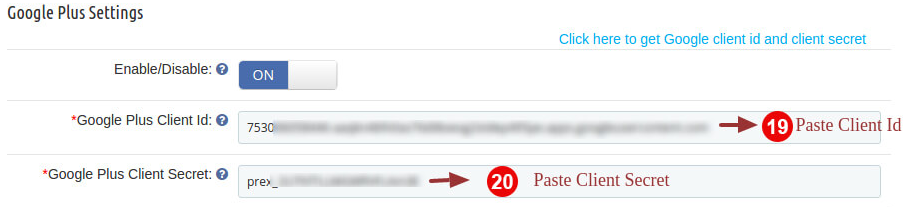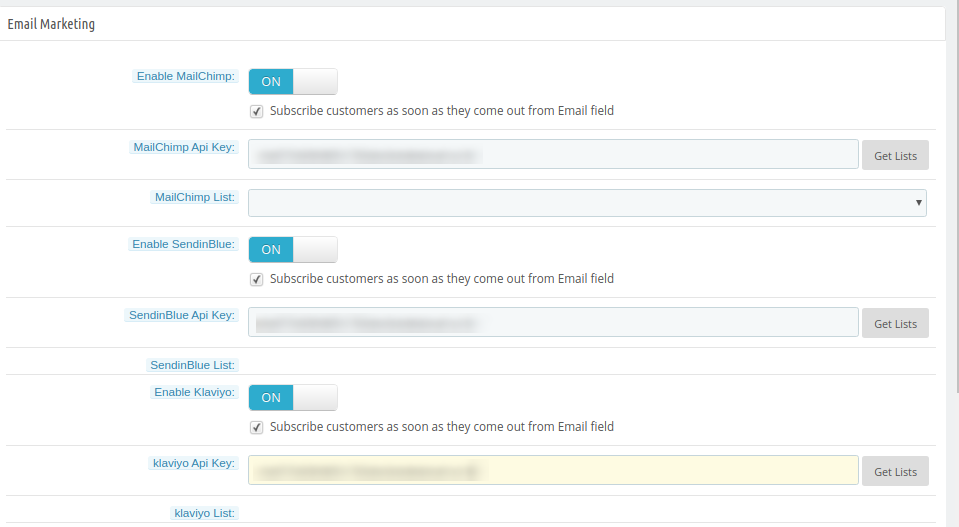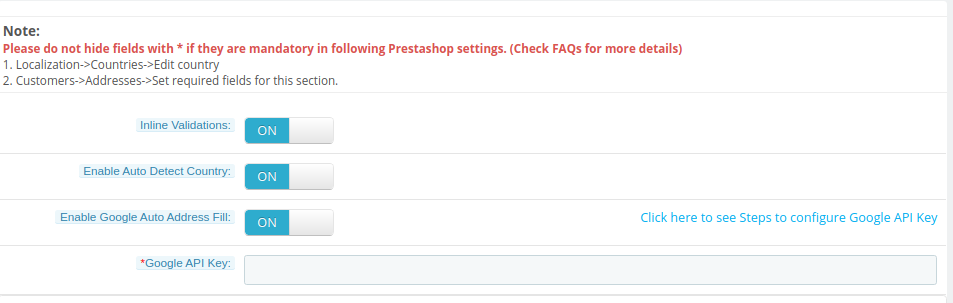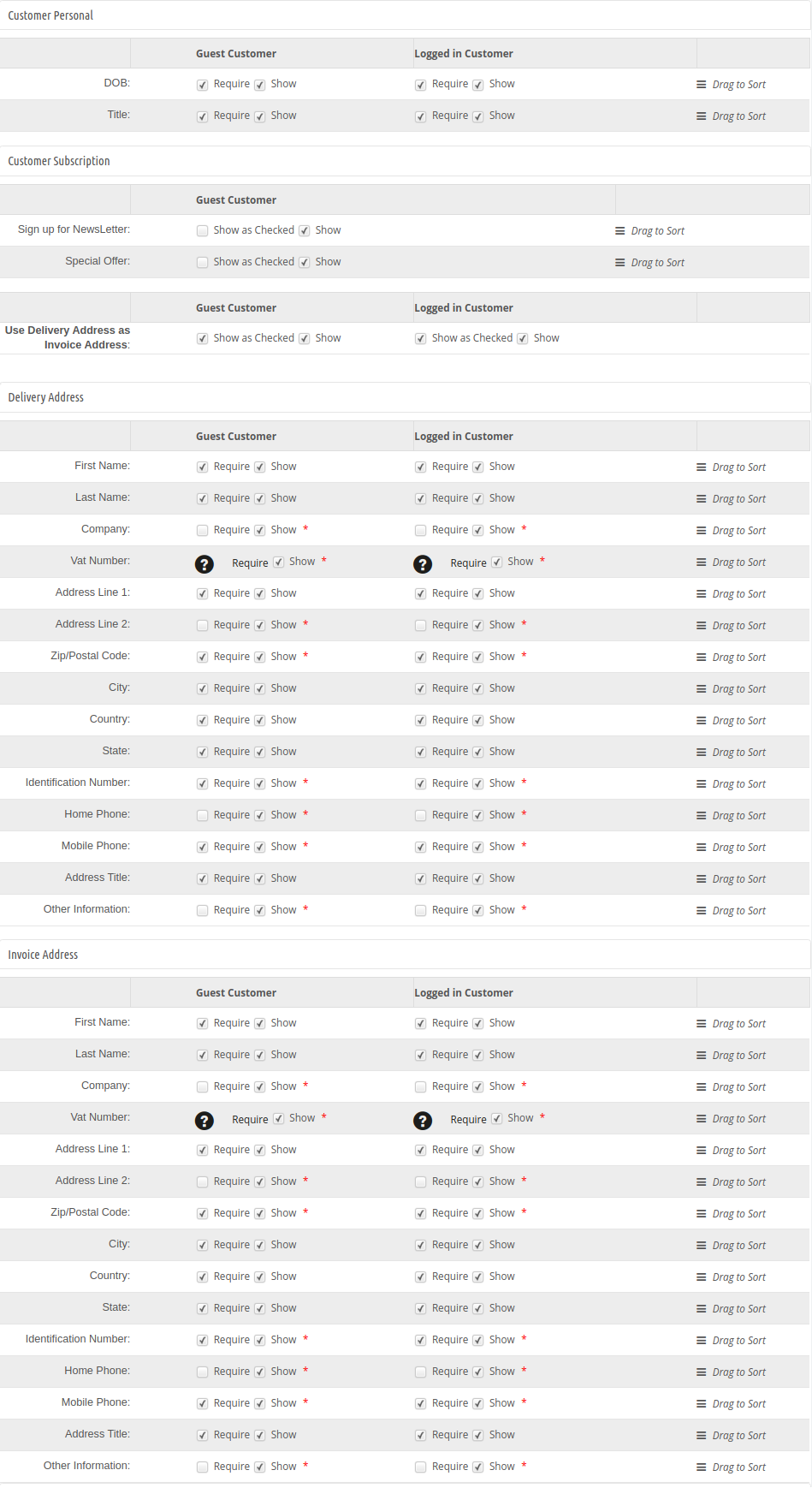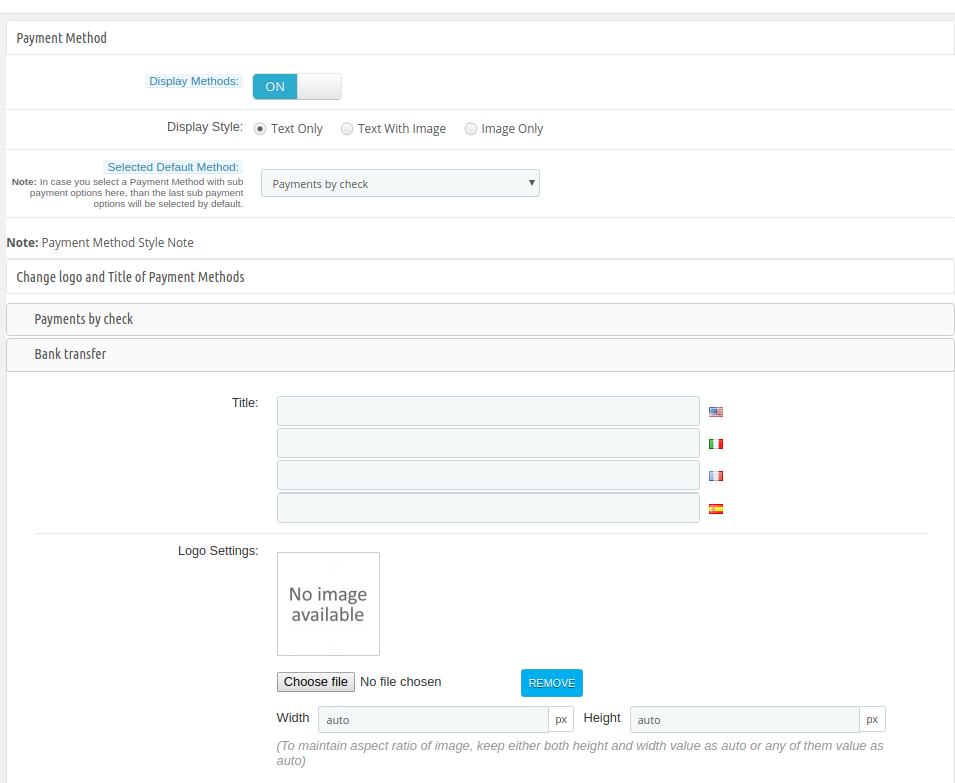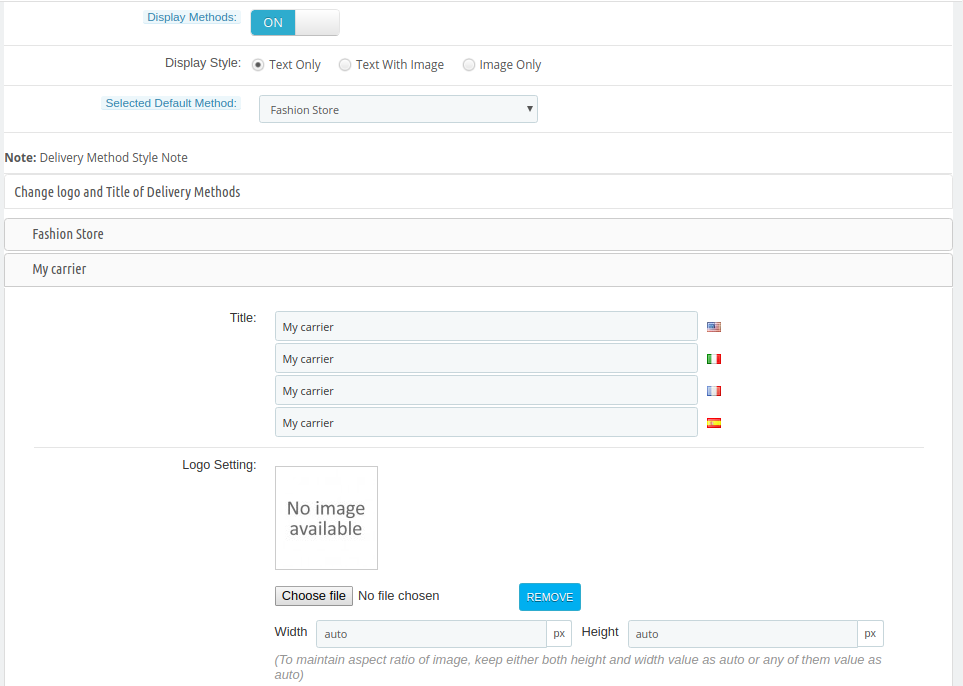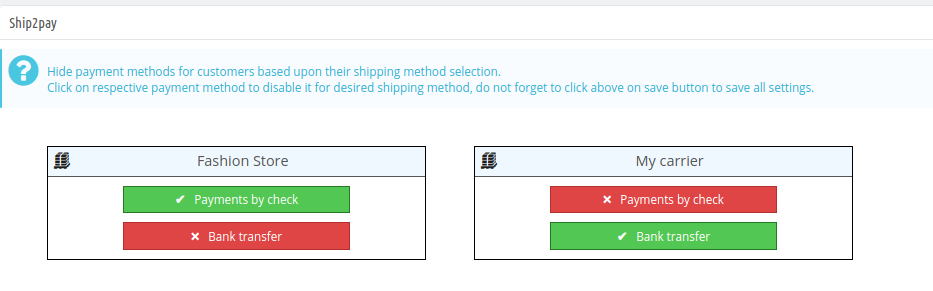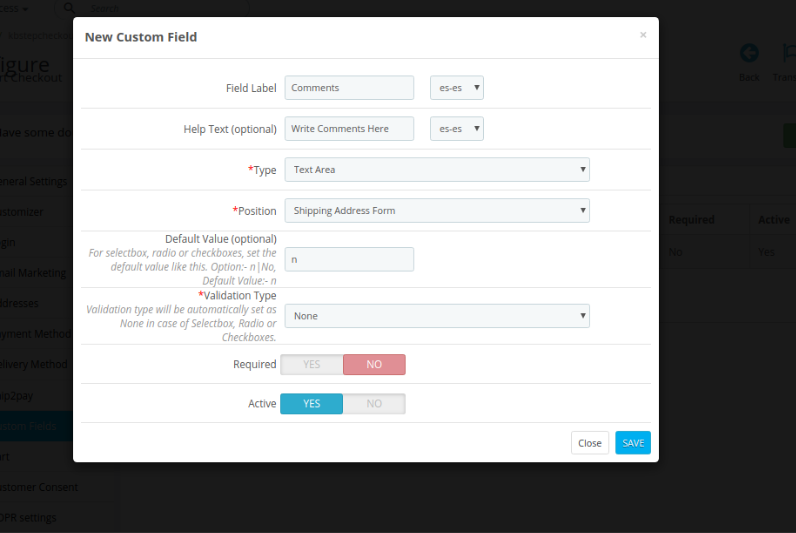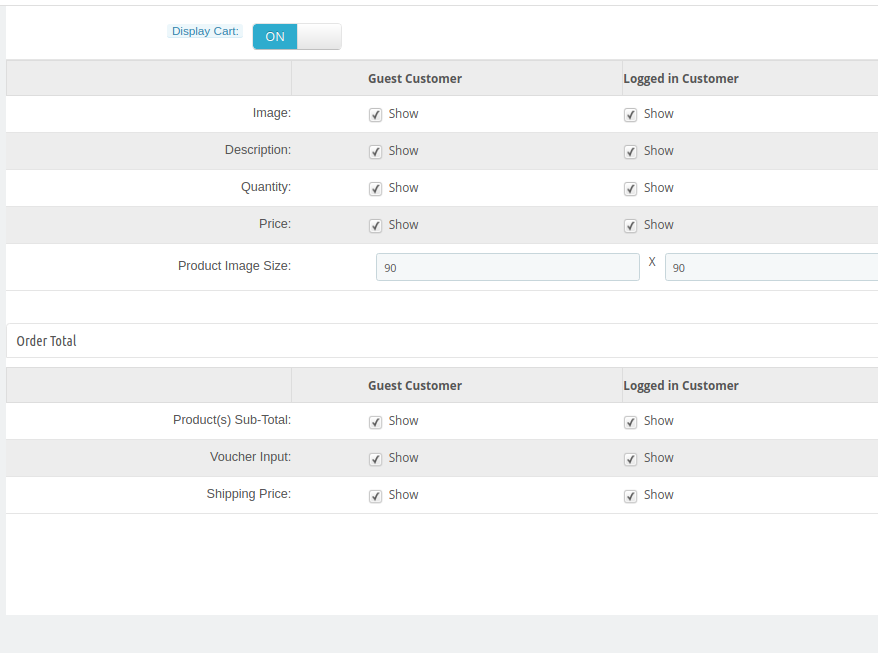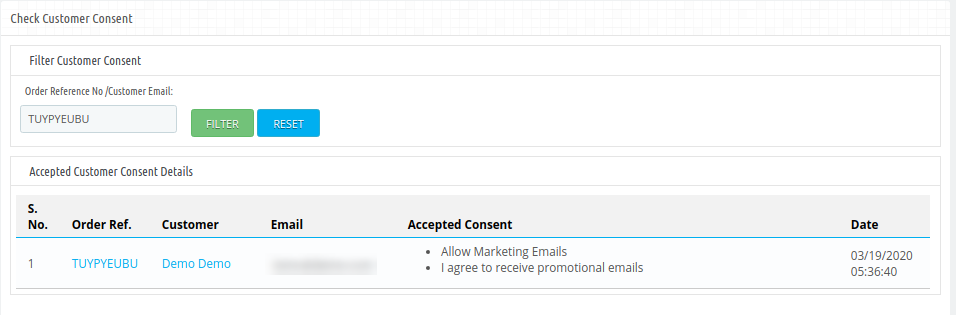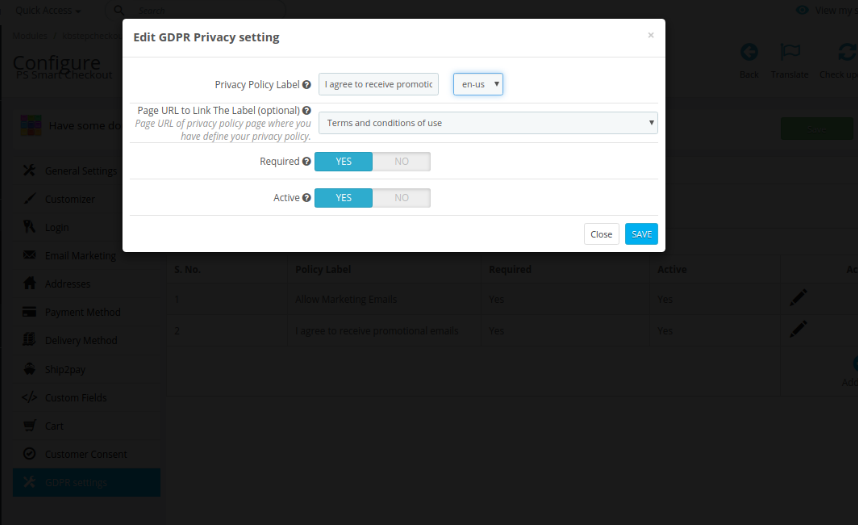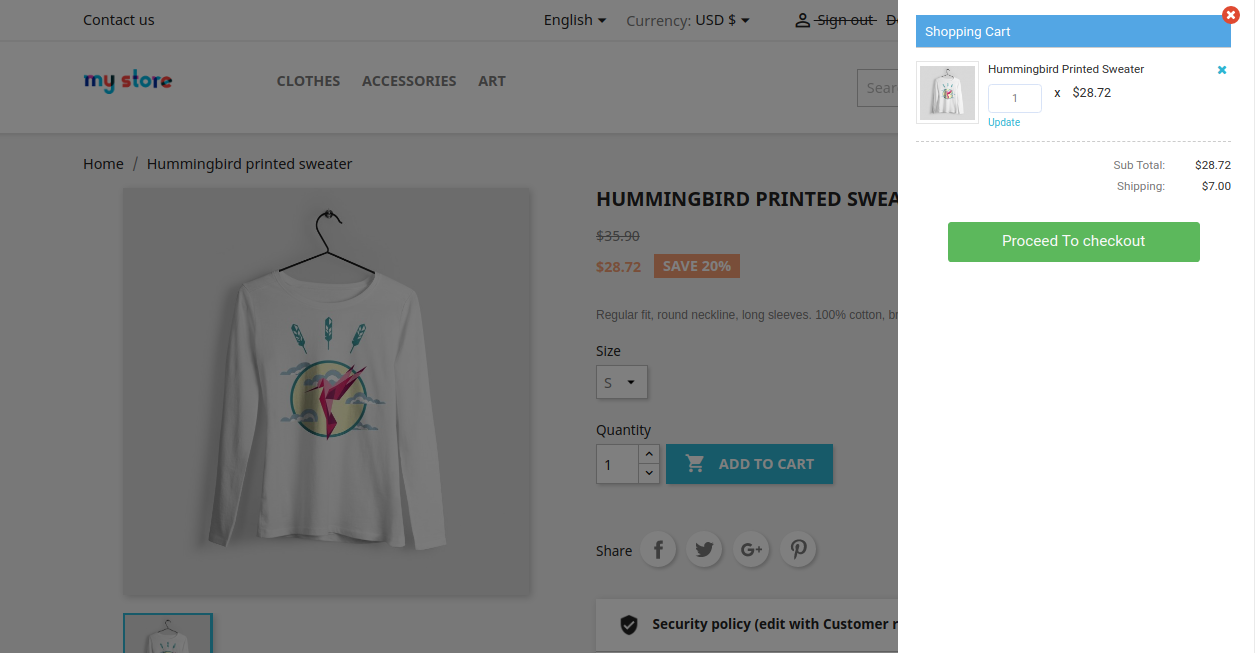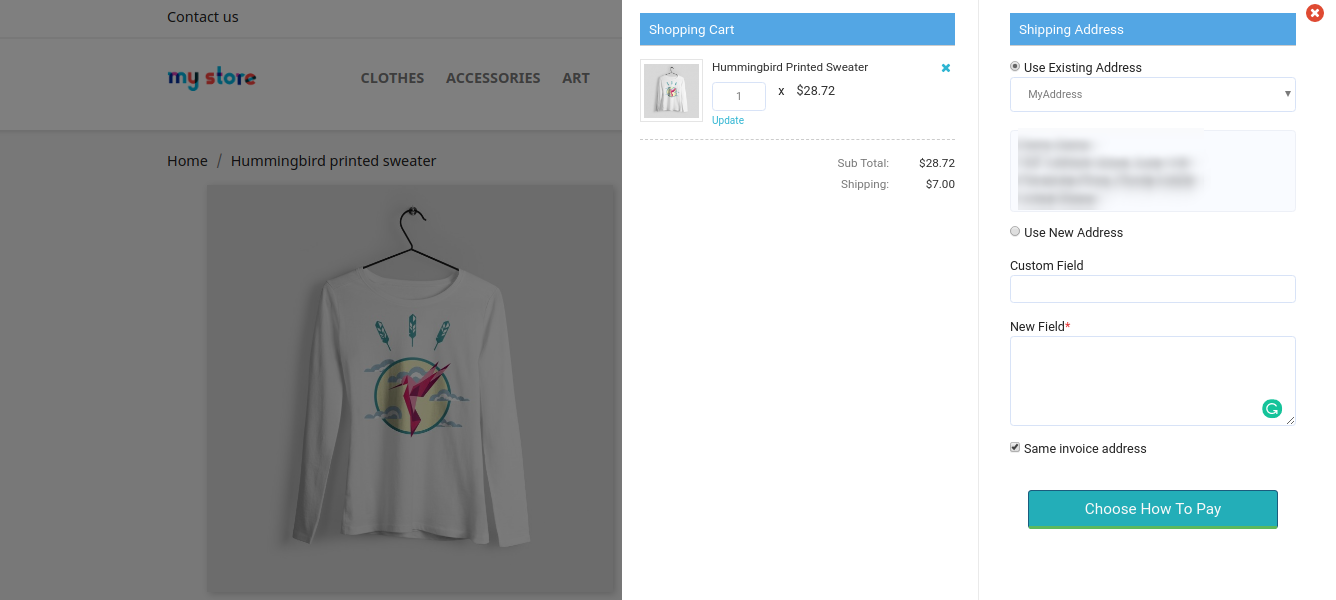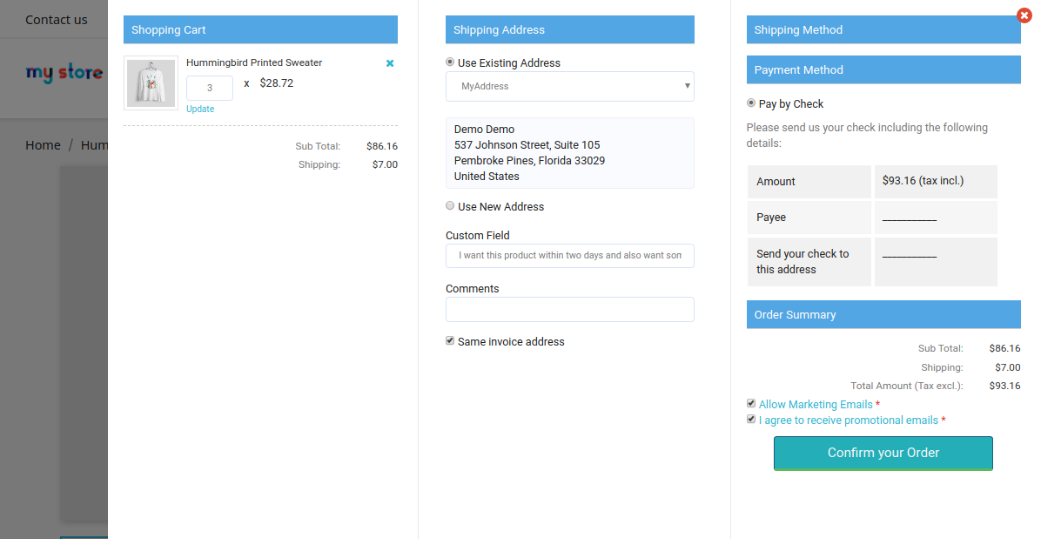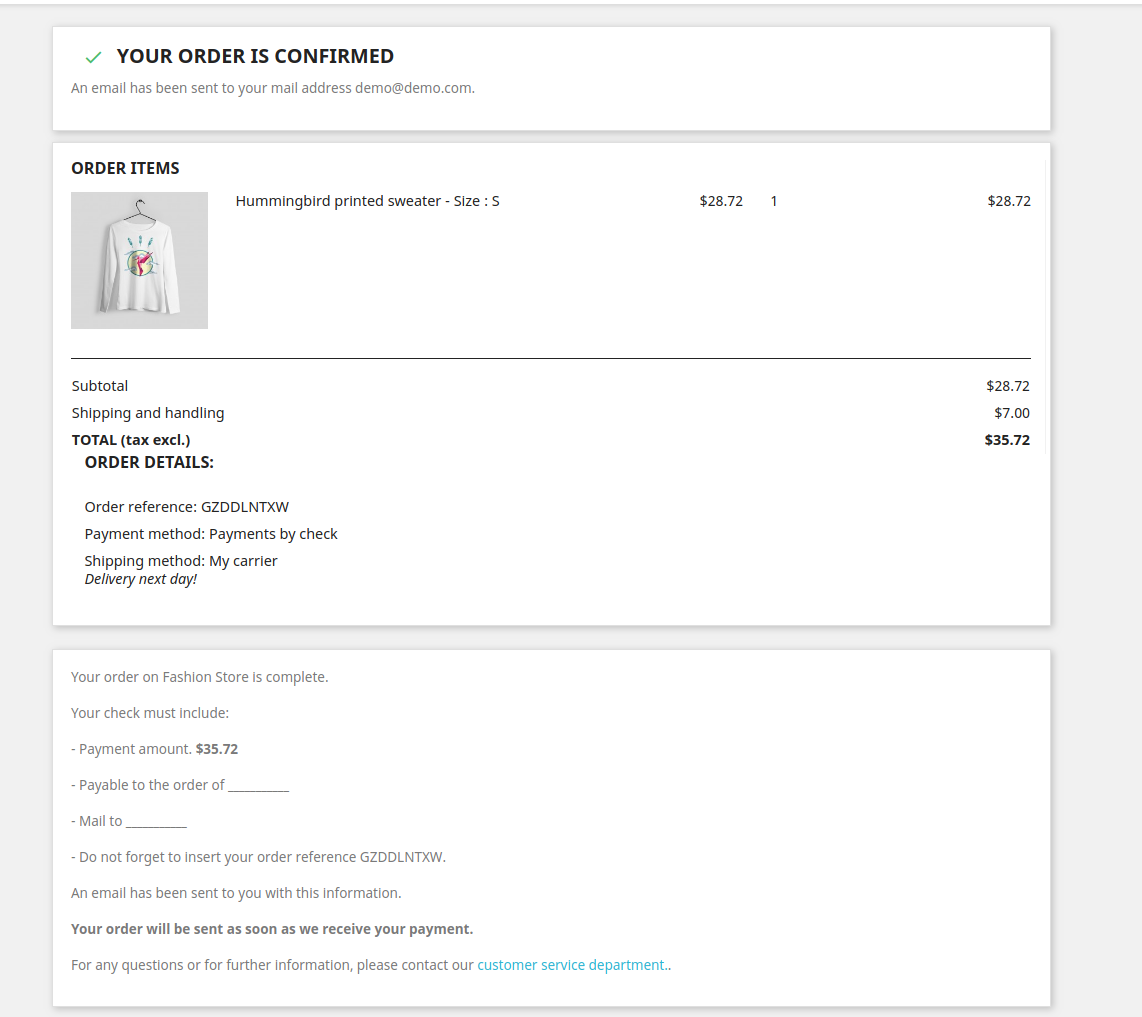1.0 Introducción
Ahora haga que el proceso general de pago sea fácil y rápido mediante la implementación de un pago de una página. Knowband ofrece Complemento Prestashop Smart One Page Checkout que reemplaza el proceso de pago predeterminado con el pago anticipado de una página. El comerciante en línea puede hacer que el proceso general sea fácil y conveniente para los usuarios en línea
Los compradores en línea pueden ver una ventana emergente de pago de una página al mismo tiempo cuando hacen clic en el botón "Agregar al carrito". El complemento de pago simplificado de Prestashop hace que el proceso de pago sea muy simple y efectivo para los usuarios en línea. No es necesario seguir el largo proceso de pago al comprar en línea. El administrador de la tienda puede habilitar el modo de prueba antes de implementarlo. El administrador puede configurar la apariencia de los botones de pago. Al simplificar el proceso de pago, el comerciante en línea puede aumentar las ventas y las ganancias.
1.1 Características ofrecidas por el complemento PrestaShop Smart One Page Checkout
- Los usuarios en línea pueden ver la ventana emergente de pago al mismo tiempo cuando hacen clic en el botón "Agregar al carrito" en la página del producto. Este módulo ofrece ventanas emergentes basadas en AJAX.
- El comerciante en línea puede permitir que los invitados y clientes registrados realicen el pago fácilmente.
- El administrador puede habilitar el modo de prueba y verificarlo antes de implementarlo.
- El administrador puede agregar direcciones IP específicas si no quiere ofrecer un pago inteligente de una página a todos los clientes.
- El complemento Prestashop Smart One Page Checkout le permite al comerciante en línea configurar la apariencia del botón de pago. El administrador puede obtener una vista previa del color del botón fácilmente desde la interfaz de administrador. El comerciante en línea también puede ingresar códigos CSS y JS personalizados.
- El administrador puede ofrecer el inicio de sesión de Facebook y la opción de inicio de sesión de Google en la página de pago. Desde la interfaz de administración, el administrador puede obtener los pasos de configuración de la aplicación Google y la aplicación Facebook.
- El administrador puede configurar los sitios de integrador de correo electrónico Klaviyo, MailChimp y Sendinblue y guardar los detalles de identificación de correo electrónico de los suscriptores.
- Este complemento de pago rápido de Prestashop ofrece la funcionalidad de llenado automático de direcciones.
- El administrador puede seleccionar fácilmente entre los métodos de pago disponibles y los métodos de entrega desde la interfaz de administración de este Prestashop One Page Advanced Checkout.
- El administrador también puede ocultar los métodos de pago de los métodos de envío.
- El administrador también puede verificar el consentimiento del cliente ingresando la ID de correo electrónico / número de referencia del pedido.
- El complemento Prestashop Smart One Page Checkout ofrece cumplimiento de GDPR.
- El complemento Prestashop Smart One Page Checkout es compatible con varios idiomas, compatible con varias tiendas y ofrece un funcionamiento sin problemas.
Instalacion 2.0
En primer lugar, compre el complemento Prestashop Smart One Page Checkout y descargue el archivo zip de la sección Descargas de su cuenta de Knowband.
Obtendrá smartonepagecheckout.zip (código fuente del módulo) y el Manual del usuario después de descargar el archivo zip. Para instalar el módulo en la tienda, siga los pasos mencionados a continuación: 1) Descomprima el archivo smartonepagecheckout.zip. 2) Copie todo el contenido, es decir, los archivos y carpetas de la carpeta descomprimida. Pegue lo mismo en la carpeta "Módulos" del directorio de su tienda. Siga la ruta de dirección mencionada a continuación
Configuraciones de administrador de 3.0
El administrador de la tienda en línea puede aplicar fácilmente la configuración desde la interfaz de administrador e implementar la funcionalidad de pago inteligente de una página. Estas son las opciones de configuración que se muestran a continuación:
- Ajustes generales
- Personalizador
- Inicie sesión
- Marketing por correo electronico
- Direcciones
- Facturación y pagos
- Método de entrega
- Ship2pay
- Campos Personalizados
- Cesta
- consentimiento del cliente
- Configuraciones GDPR
Configuración general de 3.1
En la configuración general, el comerciante en línea puede aplicar esta configuración como se describe a continuación:
- Habilitar deshabilitar:?Activate or deactivate the module functionality.
- Habilitar pago de invitado:Active la opción de pago de Invitado alternando el botón.
- Registrar invitado: Permitir la opción de registro de invitados.
- Dirección de entrega del carrito virtual:Habilite esta opción para mostrar la dirección de entrega. Al desactivar esta opción, mostrará la dirección de la factura y ocultará la dirección de entrega de los productos virtuales.
- Opción de entrega al finalizar la compra:?Admin can select guests or register as a default option at the checkout page.
- Modo de prueba:Active la opción si desea probar el módulo antes de la implementación.
- Agregar dirección IP:?Enter the IP addresses if you want to show smart one-page checkout on specific IP addresses. Separate every IP address with a comma.
NO personalizar
En la configuración del Personalizador, el administrador puede configurar la apariencia del botón de pago inteligente de una página y también aplicar la configuración de apariencia avanzada como se muestra a continuación:
- Color de fondo del botón:Establece el color de fondo para el botón.
- Color del borde del botón:Establezca el color del borde del botón desde la interfaz de administración.
- Color del texto del botón:?Set the button text color from here.
- Color inferior del borde del botón:Establezca el botón border-bottom-color desde aquí.
- Nombre del producto Color:Aquí, configure el color del nombre del producto.
- CSS personalizado:Ingrese un código CSS personalizado para la configuración avanzada de apariencia.
- JS personalizado:?Enter JS codes for more appearance settings.
3.3 Login
En la configuración de inicio de sesión, el administrador puede ofrecer opciones de inicio de sesión social a usuarios en línea como las opciones de inicio de sesión de Facebook y Google:
- Mostrar ventanas emergentes: Si esta configuración está habilitada, la página de inicio de sesión de Facebook o Google se abrirá en una ventana emergente después de hacer clic en las opciones de inicio de sesión.
- Habilitar el inicio de sesión de Facebook:?Enable this option for showing the Facebook login button.
- ID de la aplicación de Facebook:?Admin can check the configure steps for Facebook app ID generation and enter the Facebook app id here. Visit 3.3.1 Sección para obtener los pasos para generar el ID de la aplicación de Facebook y el secreto de la aplicación.
- Secreto de la aplicación de Facebook:?Here, Enter Facebook App Secret.
- Habilitar el inicio de sesión de Google:?Activate if you want to show Google login option on the checkout page.
- ID de cliente de Google:?Admin can check the steps to configure Google App and enter Google client Id here.
- Secreto de la aplicación de Google:Ingrese el secreto de la aplicación Google aquí. Visitar 3.3.2 Sección para obtener los pasos para generar la identificación de la aplicación de Google y la identificación del cliente.
3.3.1 Cómo configurar Facebook Login
Para generar el ID de la aplicación de Facebook y el secreto de la aplicación, siga estos pasos:
Paso 1: Haga clic en esta URL: https://developers.facebook.com/apps/
Paso 2: Haga clic en el "Agregar una nueva aplicación.
Paso 3 y 4: Ingrese el nombre de su aplicación y la identificación de correo electrónico, luego haga clic en "Crear ID de aplicación.
Después de completar la comprobación de seguridad, puede crear correctamente la identificación de la aplicación.
Paso 5: Ahora haga clic en el "Ubicación"y seleccione la opción de configuración de inicio de sesión de Facebook.
Después de eso, haga clic en la configuración en la opción de inicio de sesión de Facebook.
En el "URL válida de redireccionamiento de OAuth", ingrese la URL proporcionada a continuación:
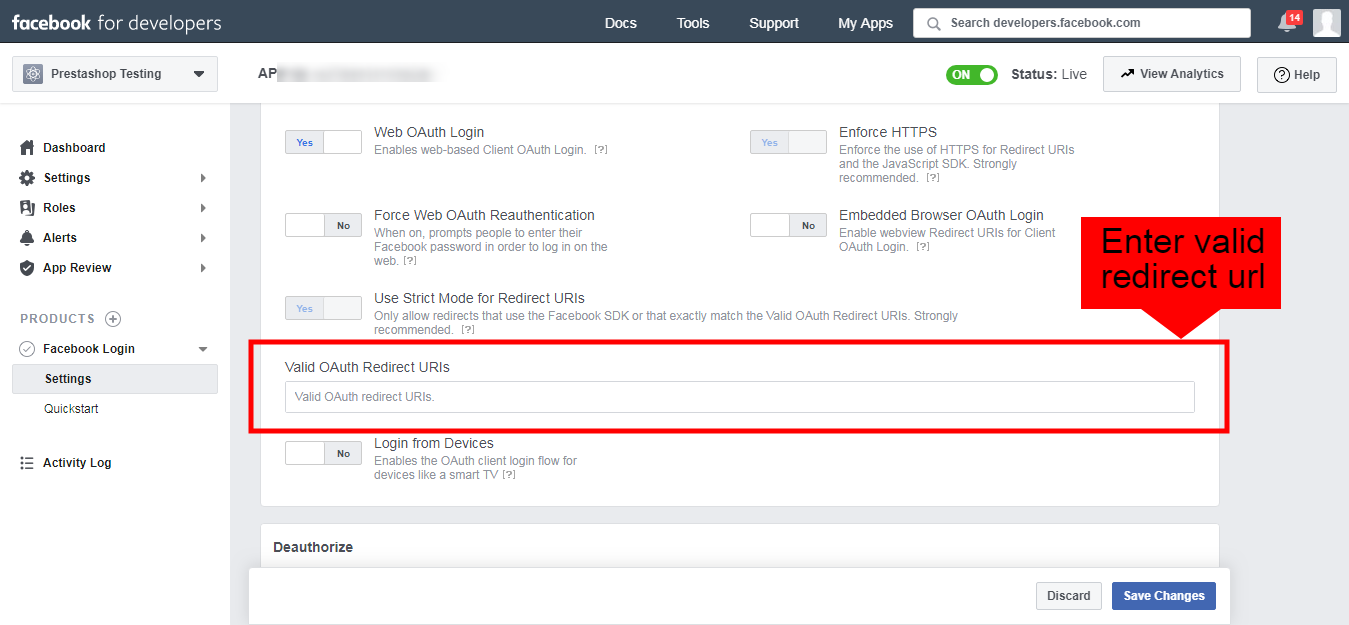
https://psm.knowband.com/smartonepagecheckout/17/index.php?fc=module&module=kbstepcheckout&controller=kbstepcheckout&login_type=fb
Save these changes.
Paso 6: Ahora en la sección de configuración, habrá dos opciones disponibles en la lista desplegable, Básico y Avanzado. Debes hacer clic en "Básico"configuración y haga clic en el"+ Agregar plataforma.
Paso 7: Ahora seleccione el sitio web como su plataforma.
Paso 8,9,10: En la configuración básica, ingrese estos detalles: En el paso 8, ingrese el dominio de la aplicación: psm.knowband.com
Para el Paso 9, use la URL del sitio: https://psm.knowband.com/smartonepagecheckout/17/ Después de eso, guarde los cambios.
Paso 11 y 12: Vaya al panel y active la opción para hacer pública la aplicación:
Paso 13,14: Seleccione la categoría y haga clic en el botón Confirmar.
Paso 15,16: Copie el ID de la aplicación y el secreto de la aplicación desde aquí:
Paso 17, 18: Ingrese la identificación de la aplicación y el secreto de la aplicación en los campos provistos en el módulo.
3.3.2 Cómo configurar el inicio de sesión de Google
Siga los pasos a continuación para obtener una identificación de cliente y un secreto de cliente.
Paso 1: Ir al enlace " https://console.developers.google.com/project “.
Paso 2: Haga clic en el "Crear un proyecto" opción.
Paso 3: Seleccione el país y verifique de acuerdo con los términos y condiciones. Después de eso, haga clic en el botón continuar.
Paso 4, 5: Ingrese su nombre de proyecto deseado y haga clic en "Crear" opción.
Paso 6,7 y 8: Vaya a API Manager, haga clic en Crear credenciales y seleccione la opción ID de cliente OAuth.
Paso 9: Haga clic en el "Configurar pantalla de consentimiento.
Paso 10, 11: Introduzca "Identificación de correo","Nombre del producto"y luego haga clic en"Ahorra.
Paso 12,13 y 14,15: Seleccionar "Aplicación web", Enter"Nombre ""URI redirigidos autorizados"como se menciona a continuación y haga clic en"Crear"Botón.
Use orígenes de JavaScript autorizados: https://psm.knowband.com/smartonepagecheckout/17/ Use la URL de redireccionamiento autorizado: https://psm.knowband.com/smartonepagecheckout/17/index.php?fc=module&module=kbstepcheckout&controller=kbstepcheckout=login_ google
Paso 16, 17, 18: Copiar ID de cliente y secreto de cliente.
Paso 18, 19: Pegue el ID del cliente y el secreto del cliente en el campo de texto que se muestra a continuación:
3.4 Email Marketing
El comerciante en línea puede configurar los sitios de integrador de correo electrónico Klaviyo, MailChimp y Sendinblue y guardar los detalles de identificación de correo electrónico de los suscriptores. El administrador de la tienda puede guardar fácilmente los detalles de identificación de correo electrónico del usuario.
- Habilitar MailChimp:Active esta opción para guardar los detalles de identificación de correo electrónico en MailChimp.
- Clave de API de MailChimp: Ingrese la clave API aquí.
- Lista de MailChimp:?Choose the list in which you want to save the email id details.
- Habilitar SendinBlue:El comerciante en línea también puede configurar Sendinblue.
- Clave de la API SendinBlue:Ingrese la clave API SendinBlue aquí.
- Lista de SendinBlue:?Select the list from available options.
- Habilitar Klaviyo:Habilite la opción Klaviyo para guardar la identificación del correo electrónico.
- Clave API de Klaviyo:El comerciante en línea puede ingresar Klaviyo API Key aquí.
- Lista de Klaviyo:?Select the list from here.
3.5 Direcciones
En la configuración de direcciones, el administrador puede configurar las opciones de llenado automático de direcciones como se muestra a continuación:
- Validaciones en línea:?Admin can activate or deactivate inline validators.
- Habilitar detección automática de país:?Activate country auto-detect functionality.
- Habilitar el llenado automático de direcciones de Google:Activar para la funcionalidad de llenado de direcciones automáticamente
- Clave API de Google:El administrador puede verificar los Pasos para configurar la clave API de Google e ingresarla aquí.
El administrador también puede ver los detalles de campo de los clientes invitados y registrados:
Puntos importantes:
- Para hacer que un campo se muestre / oculte en la página de pago de Prestashop Smart one page, marque la casilla de verificación a la izquierda de Mostrar etiqueta.
- Para hacer un campo de este complemento de pago inteligente de Prestashop como obligatorio (campo obligatorio), marque la casilla a la izquierda de Requerir etiqueta.
- Los campos de la extensión Prestashop Smart One Page Checkout también se pueden reorganizar según el requisito. Para reorganizar, simplemente mantenga presionada la tecla Arrastrar para ordenar y arrastre y suelte el campo verticalmente, donde sea necesario.
- Al guardar, los campos se reorganizarán según los cambios.
3.6 Método de pago
En la sección de método de pago, el administrador puede establecer condiciones relacionadas con el método de pago como se muestra a continuación:
- Métodos de visualización: Para habilitar / deshabilitar los métodos de pago en la página de pago inteligente, cambie el botón de ON a OFF o viceversa. Esto deshabilitará el bloqueo del método de pago desde la página de pago. Por defecto, esta opción de
- El complemento de pago inteligente de Prestashop estará habilitado.
- Estilo de visualización: Hay 3 opciones en este campo del Prestashop Smart One Step Checkout Addon para mostrar cómo se mostrarán sus métodos de pago en la página de pago.
- Método predeterminado seleccionado: Elija el método de pago predeterminado de la lista que se mostrará como seleccionada en el momento, cuando el cliente ingrese a la página de pago.
El administrador puede cambiar el logotipo y el título de los métodos de pago disponibles.
3.7 Método de entrega
En esta sección del complemento de pago rápido de Prestashop, el administrador puede aplicar configuraciones relacionadas con los métodos de entrega:
- Métodos de visualización: Para habilitar / deshabilitar los métodos de entrega en la página de pago, cambie el botón de ON a OFF o viceversa. Esto deshabilitará el bloqueo del método de entrega desde la página de pago. Por defecto, esto estará habilitado.
- Estilo de visualización:Hay 3 opciones en este campo del complemento de pago rápido de Prestashop para mostrar cómo se mostrarán sus métodos de entrega en la página de pago.
- Método predeterminado seleccionado: Elija el método de entrega predeterminado de la lista disponible que se mostrará como seleccionada en el momento, cuando el cliente ingrese a la página de pago.
El administrador puede cambiar el logotipo y el título de los métodos de pago disponibles.
3.8 Ship2pay
Desde aquí, el administrador puede ocultar los métodos de pago para todos los métodos de envío disponibles. El administrador solo necesita hacer clic en el método de pago para mostrarlo u ocultarlo.
Campos personalizados 3.9
El administrador también puede crear campos personalizados según los requisitos. En la sección Campos personalizados, el administrador puede ver la lista de todos los campos personalizados creados. El administrador puede editar, eliminar y crear nuevos campos personalizados fácilmente.
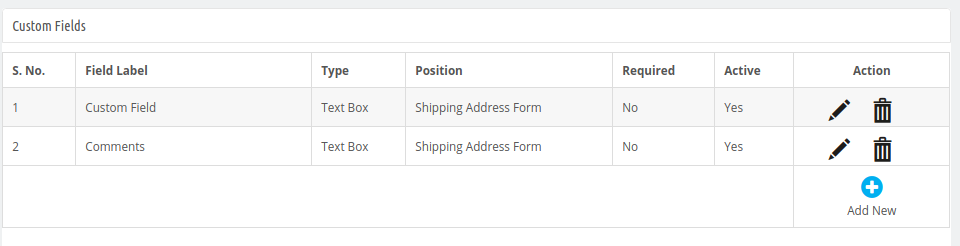 Cómo crear nuevos campos personalizados:
Cómo crear nuevos campos personalizados:
Para agregar un nuevo campo personalizado, el administrador debe hacer clic en el botón "+" e ingresar estos detalles como se muestra a continuación:
- Etiqueta de campo:Ingrese la etiqueta para el nuevo campo personalizado.
- Texto de ayuda:Ingrese el texto de ayuda para este nuevo campo personalizado.
- Tipo:Seleccione el tipo de campo de entrada personalizado como cuadro de texto, cuadro de selección, área de texto, botón de opción, casillas de verificación y fecha.
- Posición:Seleccione la posición donde desea mostrar este campo personalizado.
- Valor por defecto:?For select box, radio or checkboxes admin needs to set value. By default, this value will be n.
- Tipo de validación:Establezca el tipo de validación a partir de las opciones disponibles como int, URL, nombre, correo electrónico y fecha.
- Necesario:?Make this field as a required field.
- Activo:Active el campo habilitando esta opción.
El administrador puede hacer clic en el botón bin para eliminar los campos personalizados y hacer clic en el botón editar para cambiar la configuración de los campos personalizados.
Carro 3.10
El administrador puede habilitar la opción "Mostrar carrito" para mostrar el carrito. El administrador puede seleccionar los campos que desea mostrar al invitado y a los clientes registrados.
3.11 Consentimiento del cliente
Ingrese el número de referencia del pedido o la identificación de correo electrónico del cliente en la sección de consentimiento del cliente del filtro.
Configuraciones de 3.12 GDPR
Habilitar la eliminación de los servicios de marketing por correo electrónico a pedido: active o desactive la configuración según los requisitos. Al habilitar la opción, el administrador puede eliminar los detalles del cliente de los servicios de marketing por correo electrónico cuando lo solicite.
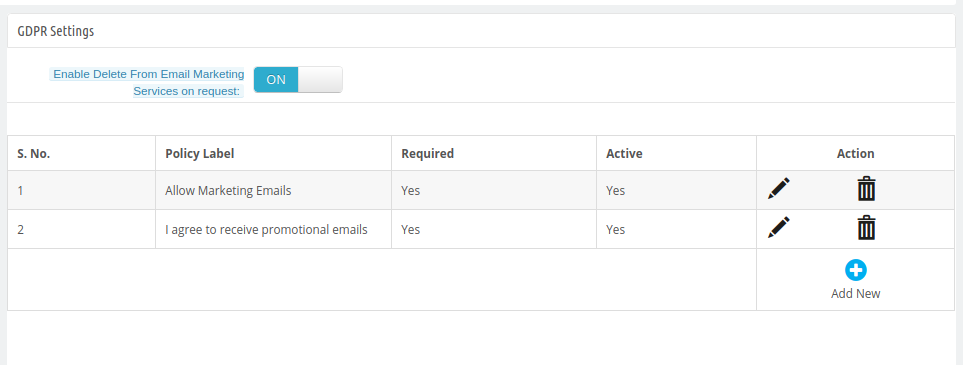 El administrador puede ver una lista de políticas y también agregar nuevas políticas GDPR, eliminar y editar cualquier política.
El administrador puede ver una lista de políticas y también agregar nuevas políticas GDPR, eliminar y editar cualquier política.
- Etiqueta de política de privacidad:?Admin can set the label for privacy policy in different languages.
- URL de la página para vincular la etiqueta:?Admin can select the page to link the label.
- Necesario:Haga esta política obligatoria.
- Activo:?Enable the option for activating this privacy policy.
Interfaz de usuario 4.0
Después de una configuración exitosa, el administrador puede ofrecer una opción de pago simple y sin complicaciones. Los usuarios en línea obtendrán una ventana emergente inteligente de pago de una página tan pronto como hagan clic en "agregar a la opción de carrito". Consulte la siguiente captura de pantalla para obtener más detalles:
Después de eso, los usuarios en línea deben hacer clic en "continuar con el pago" para continuar el proceso.
Aquí, los usuarios en línea deben seleccionar una dirección de envío o agregar una nueva dirección.
Después de eso, los usuarios en línea pueden seleccionar el método de envío y el método de pago. Después de eso, pueden confirmar el pedido fácilmente.
Los usuarios en línea pueden consultar el resumen del pedido desde esta página fácilmente.